La API de Google Slides te permite crear y editar tablas en páginas. En los ejemplos de esta página, se muestran algunas operaciones de tabla comunes que usan el método presentations.batchUpdate.
En estos ejemplos, se usan las siguientes variables:
- PRESENTATION_ID: Indica dónde proporcionas el ID de presentación. Puedes descubrir el valor de este ID desde la URL de presentación.
- PAGE_ID: Indica dónde proporcionas los IDs de objeto de página. Puedes recuperar el valor para esto desde la URL o mediante una solicitud de lectura a la API.
- TABLE_ID: Indica dónde proporcionas el ID de objeto de elemento de página para una tabla con la que trabajas. Puedes especificar este ID para los elementos que creas (con algunas restricciones) o permitir que la API de Presentaciones cree uno automáticamente. Los ID de elementos se pueden recuperar a través de una solicitud de lectura de la API.
Estos ejemplos se presentan como solicitudes HTTP para que tengan lenguaje neutro. Si quieres aprender a implementar una actualización por lotes en diferentes lenguajes con las bibliotecas cliente de la API de Google, consulta Cómo agregar formas y texto.
Crear una tabla
En la siguiente muestra de código de presentations.batchUpdate, se indica cómo usar el método CreateTableRequest para agregar una tabla a una diapositiva especificada por PAGE_ID.
Esta tabla tiene ocho filas y cinco columnas. Ten en cuenta que la API de Presentaciones ignora los campos size o transform proporcionados como parte de elementProperties.
En cambio, la API crea una tabla que se centra aproximadamente en la diapositiva y que tiene el tamaño adecuado para la cantidad específica de filas y columnas, si es posible.
El siguiente es el protocolo de solicitud para crear una tabla:
POST https://slides.googleapis.com/v1/presentations/PRESENTATION_ID:batchUpdate
{
"requests": [
{
"createTable": {
"objectId": TABLE_ID,
"elementProperties": {
"pageObjectId": PAGE_ID,
},
"rows": 8,
"columns": 5
}
}
]
}
Cómo borrar filas o columnas de la tabla
En la siguiente muestra de código de presentations.batchUpdate, se indica cómo usar el método DeleteTableRowRequest para quitar la sexta fila. Luego, usa el método DeleteTableColumnRequest para quitar la cuarta columna. TABLE_ID especifica la tabla. Tanto rowIndex como columnIndex dentro de cellLocation se basan en cero.
El siguiente es el protocolo de solicitud para borrar filas o columnas de la tabla:
POST https://slides.googleapis.com/v1/presentations/PRESENTATION_ID:batchUpdate
{
"requests": [
{
"deleteTableRow": {
"tableObjectId": TABLE_ID,
"cellLocation": {
"rowIndex": 5
}
}
},
{
"deleteTableColumn": {
"tableObjectId": TABLE_ID,
"cellLocation": {
"columnIndex": 3
}
}
}
]
}
Edita los datos de la tabla
En la siguiente muestra de código de presentations.batchUpdate, se indica cómo usar el método DeleteTextRequest para quitar todo el texto de una celda dentro de textRange. Luego, usa el método InsertTextRequest para reemplazarlo por el texto nuevo de "Kangaroo".
La tabla se especifica con el TABLE_ID. La celda afectada está en la quinta fila y tercera columna. Tanto rowIndex como columnIndex dentro de cellLocation se basan en cero.
El siguiente es el protocolo de solicitud para editar los datos de la tabla:
POST https://slides.googleapis.com/v1/presentations/PRESENTATION_ID:batchUpdate
{
"requests": [
{
"deleteText": {
"objectId": TABLE_ID,
"cellLocation": {
"rowIndex": 4,
"columnIndex": 2
},
"textRange": {
"type": "ALL",
}
}
},
{
"insertText": {
"objectId": TABLE_ID,
"cellLocation": {
"rowIndex": 4,
"columnIndex": 2
},
"text": "Kangaroo",
"insertionIndex": 0
}
}
]
}
Dar formato a una fila de encabezado de tabla
En la siguiente muestra de código de presentations.batchUpdate, se indica cómo usar el método UpdateTableCellPropertiesRequest para dar formato a la fila de encabezado de un elemento de la tabla, dentro de tableRange, especificado por TABLE_ID. Luego, usa el método TableCellProperties para establecer el color de fondo de la fila de encabezado en negro.
Cada solicitud siguiente usa el método UpdateTextStyleRequest para establecer el formato de texto en una celda de la fila de encabezado en negrita, fuente blanca de 18 pt en Cambria dentro de textRange. Luego, debes repetir esta solicitud para cada celda adicional en el encabezado.
Tanto rowIndex como columnIndex dentro de location y cellLocation se basan en cero.
El siguiente es el protocolo de solicitud para dar formato a una fila de encabezado de tabla:
POST https://slides.googleapis.com/v1/presentations/PRESENTATION_ID:batchUpdate
{
"requests": [
{
"updateTableCellProperties": {
"objectId": TABLE_ID,
"tableRange": {
"location": {
"rowIndex": 0,
"columnIndex": 0
},
"rowSpan": 1,
"columnSpan": 3
},
"tableCellProperties": {
"tableCellBackgroundFill": {
"solidFill": {
"color": {
"rgbColor": {
"red": 0.0,
"green": 0.0,
"blue": 0.0
}
}
}
}
},
"fields": "tableCellBackgroundFill.solidFill.color"
}
},
{
"updateTextStyle": {
"objectId": TABLE_ID,
"cellLocation": {
"rowIndex": 0,
"columnIndex": 0
},
"style": {
"foregroundColor": {
"opaqueColor": {
"rgbColor": {
"red": 1.0,
"green": 1.0,
"blue": 1.0
}
}
},
"bold": true,
"fontFamily": "Cambria",
"fontSize": {
"magnitude": 18,
"unit": "PT"
}
},
"textRange": {
"type": "ALL"
},
"fields": "foregroundColor,bold,fontFamily,fontSize"
}
},
// Repeat the above request for each additional cell in the header row....
]
}
Así se ve la fila de encabezado con formato después de estas actualizaciones:
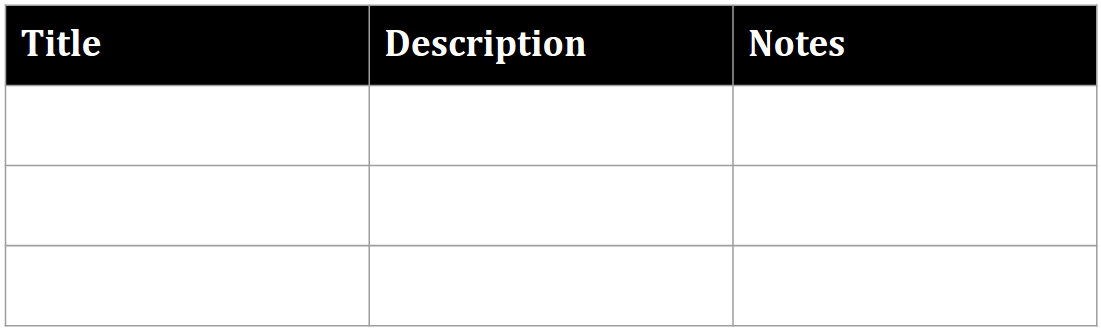
Insertar filas o columnas de la tabla
En la siguiente muestra de código de presentations.batchUpdate, se indica cómo usar el método InsertTableRowsRequest para agregar tres filas debajo de la sexta fila. Luego, usa el método InsertTableColumnsRequest para agregar dos columnas a la izquierda de la cuarta columna en la misma tabla.
La tabla se especifica con el TABLE_ID. Tanto rowIndex como columnIndex dentro de cellLocation se basan en cero.
El siguiente es el protocolo de solicitud para insertar filas o columnas de una tabla:
POST https://slides.googleapis.com/v1/presentations/PRESENTATION_ID:batchUpdate
{
"requests": [
{
"insertTableRows": {
"tableObjectId": TABLE_ID,
"cellLocation": {
"rowIndex": 5
},
"insertBelow": true,
"number": 3
}
},
{
"insertTableColumns": {
"tableObjectId": TABLE_ID,
"cellLocation": {
"columnIndex": 3
},
"insertRight": false,
"number": 2
}
}
]
}
